Είσοδος και εκκίνηση εφαρμογών από την πύλη Οι εφαρμογές μου
Μπορείτε να χρησιμοποιήσετε τον εταιρικό ή σχολικό λογαριασμό σας με την πύλη Οι εφαρμογές μου που βασίζεται στο web για να κάνετε τα εξής:
-
Προβολή και εκκίνηση πολλών από τις εφαρμογές του οργανισμού σας που βασίζονται στο cloud
-
Πρόσβαση στην πύλη "Οι ομάδες μου"
-
Μετάβαση στην πύλη "Ο λογαριασμός μου"
Εάν δεν έχετε πρόσβαση στην πύλη Οι εφαρμογές μου, επικοινωνήστε με την υπηρεσία βοήθειας του οργανισμού σας για δικαιώματα.
Σημαντικό:
-
Αυτό το περιεχόμενο προορίζεται για Οι εφαρμογές μου χρήστες. Εάν είστε διαχειριστής, μπορείτε να βρείτε περισσότερες πληροφορίες σχετικά με τον τρόπο ρύθμισης και διαχείρισης των εφαρμογών σας που βασίζονται στο cloud στην Τεκμηρίωση διαχείρισης εφαρμογών.
-
Εάν εμφανιστεί σφάλμα κατά την είσοδο με έναν προσωπικό λογαριασμό Microsoft, εξακολουθείτε να μπορείτε να εισέλθετε χρησιμοποιώντας το όνομα τομέα για τον οργανισμό σας (όπως contoso.com) ή το αναγνωριστικό μισθωτή του οργανισμού σας από το διαχειριστή σας σε μία από τις ακόλουθες διευθύνσεις URL:
- https://myapplications.microsoft.com?tenantId=*your_domain_name*
- https://myapplications.microsoft.com?tenant=*your_tenant_ID*
Υποστηριζόμενα προγράμματα περιήγησης
Μπορείτε να μεταβείτε στην πύλη Οι εφαρμογές μου από οποιοδήποτε από τα παρακάτω προγράμματα περιήγησης web. Η Microsoft συνιστά να χρησιμοποιείτε το πιο ενημερωμένο πρόγραμμα περιήγησης που είναι συμβατό με το λειτουργικό σας σύστημα.
-
Microsoft Edge (τελευταία έκδοση, υπολογιστής και κινητές συσκευές)
-
Safari (τελευταία έκδοση, Mac και iOS)
-
Chrome (τελευταία έκδοση, υπολογιστής και κινητές συσκευές)
Μπορείτε να αποκτήσετε πρόσβαση και να χρησιμοποιήσετε την πύλη Οι εφαρμογές μου στον υπολογιστή σας ή από την έκδοση για κινητές συσκευές του προγράμματος περιήγησης Edge σε μια κινητή συσκευή iOS ή Android.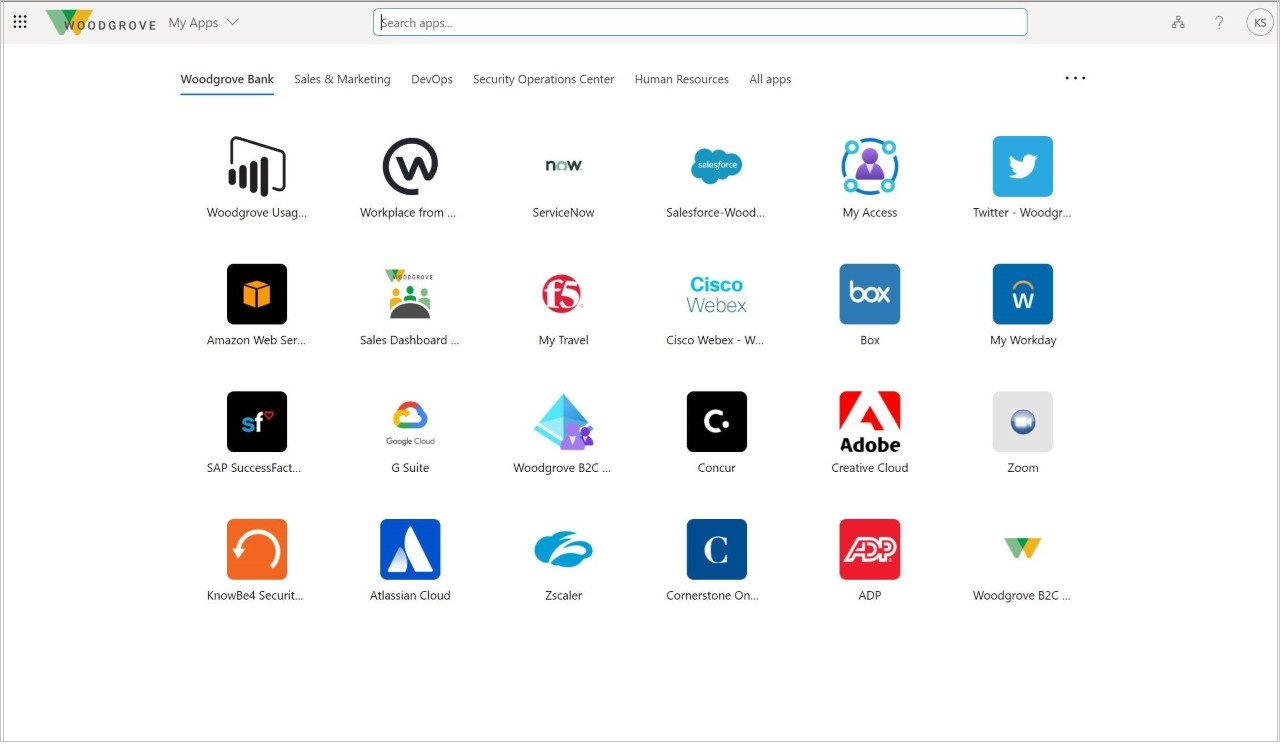
Πρόσβαση στην πύλη Οι εφαρμογές μου στον υπολογιστή σας
Εάν έχετε δικαίωμα πρόσβασης και χρήσης των εφαρμογών του οργανισμού σας που βασίζονται στο cloud, μπορείτε να έχετε πρόσβαση σε αυτές μέσω της πύλης Οι εφαρμογές μου.
-
Πραγματοποιήστε είσοδο στην πύλη Οι εφαρμογές μου με τον εταιρικό ή σχολικό λογαριασμό σας στον υπολογιστή σας. Ο οργανισμός σας μπορεί να σας κατευθύνει σε μια προσαρμοσμένη σελίδα, όπως το https://myapps.microsoft.com/contoso.com. Εμφανίζεται η σελίδα Οι εφαρμογές μου, η οποία εμφανίζει όλες τις εφαρμογές που βασίζονται στο cloud οι οποίες ανήκουν στον οργανισμό σας και είναι διαθέσιμες για χρήση από εσάς.
-
Από τη σελίδα Οι εφαρμογές μου, επιλέξτε την εφαρμογή που θέλετε να ξεκινήσετε να χρησιμοποιείτε. Ανοίγει μια νέα σελίδα για την εφαρμογή, όπου μπορείτε να πραγματοποιήσετε είσοδο (εάν είναι απαραίτητο) ή να ξεκινήσετε να χρησιμοποιείτε την εφαρμογή.
Λήψη και εγκατάσταση της Οι εφαρμογές μου Ασφαλούς επέκτασης εισόδου
Κατεβάστε και εγκαταστήστε το Οι εφαρμογές μου Ασφαλής επέκταση εισόδου, αν σας ζητηθεί. Αυτή η επέκταση σάς βοηθά να χρησιμοποιήσετε το πρόγραμμα περιήγησης στον υπολογιστή σας για να χρησιμοποιήσετε την ενιαία σύνδεση με τις εφαρμογές cloud του οργανισμού σας. Απλώς τοποθετήστε το δείκτη του ποντικιού επάνω από μια εφαρμογή στην πύλη Οι εφαρμογές μου, επιλέξτε το μενού Περισσότερες ενέργειες [...] και, στη συνέχεια, επιλέξτε Διαχείριση της εφαρμογής σας.
Εάν ο οργανισμός σας σάς έχει ήδη ρυθμίσει για μεμονωμένη σύνδεση, η επέκταση εγκαθίσταται αυτόματα και μπορείτε να παραλείψετε αυτή την ενότητα.
Η Οι εφαρμογές μου Ασφαλής επέκταση εισόδου σάς βοηθά:
-
Εισέλθετε απευθείας σε εφαρμογές από τη σελίδα εισόδου.
-
Εκκινήστε τυχόν εφαρμογές χρησιμοποιώντας τη δυνατότητα γρήγορης αναζήτησης.
-
Δείτε τις τελευταίες εφαρμογές που χρησιμοποιήσατε στην ενότητα Πρόσφατα χρησιμοποιημένα στοιχεία.
-
Χρησιμοποιήστε εσωτερικές εταιρικές διευθύνσεις URL όταν είστε απομακρυσμένοι χρησιμοποιώντας μεσολάβηση εφαρμογής.
Για να κατεβάσετε και να εγκαταστήσετε την επέκταση
Κατεβάστε και εγκαταστήστε την επέκταση, με βάση το πρόγραμμα περιήγησης που χρησιμοποιείτε.
-
Microsoft Edge - Από το Microsoft Store, μεταβείτε στη δυνατότητα ασφαλούς επέκτασης εισόδου Οι εφαρμογές μου και, στη συνέχεια, επιλέξτε Λήψη για να λάβετε την επέκταση για Microsoft Edge πρόγραμμα περιήγησης παλαιού τύπου.
-
Google Chrome - Από το Chrome Web Store, μεταβείτε στη Οι εφαρμογές μου δυνατότητα ασφαλούς επέκτασης εισόδου και, στη συνέχεια, επιλέξτε Προσθήκη στο Chrome.
Ένα εικονίδιο προστίθεται στα δεξιά της γραμμής διευθύνσεων, επιτρέποντάς σας να εισέλθετε και να προσαρμόσετε την επέκταση.
Για να αλλάξετε την πύλη Οι εφαρμογές μου χρησιμοποιώντας την επέκταση
Μπορείτε να επιλέξετε πόσες εφαρμογές θα προβάλλονται στην ενότητα Χρησιμοποιήθηκαν πρόσφατα και να αποφασίσετε εάν θα επιτρέψετε την ανακατεύθυνση των εσωτερικών διευθύνσεων URL του οργανισμού σας.
-
Επιλέξτε το νέο Οι εφαρμογές μου εικονίδιο Ασφαλούς επέκτασης εισόδου και, στη συνέχεια, επιλέξτε Είσοδος για να ξεκινήσετε.
-
Κάντε δεξί κλικ στο εικονίδιο Ρυθμίσεις και, στη συνέχεια, επιλέξτε Ρυθμίσεις.
-
Στο Ρυθμίσεις box, επιλέξτε τον αριθμό των πρόσφατων εφαρμογών που θέλετε να δείτε στην πύλη και αν θέλετε να επιτρέψετε στις εσωτερικές διευθύνσεις URL του οργανισμού σας να ανακατευθύνονται, ώστε να μπορείτε να τις χρησιμοποιήσετε απομακρυσμένα.
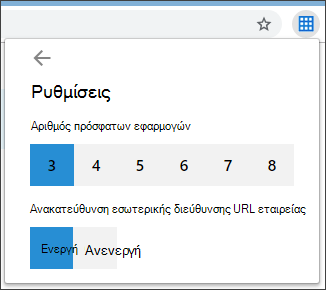
Πρόσβαση στην πύλη Οι εφαρμογές μου στον Microsoft Edge για κινητές συσκευές
Προβάλετε και χρησιμοποιήστε τις εφαρμογές του οργανισμού σας από την έκδοση για κινητές συσκευές του προγράμματος περιήγησης Edge στις συσκευές σας.
-
Στην κινητή συσκευή σας, κατεβάστε και εγκαταστήστε την εφαρμογή προγράμματος περιήγησης Edge για κινητές συσκευές από το Apple App Store και το Google Play Store.
-
Ανοίξτε το πρόγραμμα περιήγησης Edge για κινητές συσκευές και πραγματοποιήστε είσοδο στην πύλη Οι εφαρμογές μου με τον εταιρικό ή σχολικό λογαριασμό σας στον υπολογιστή σας. Ο οργανισμός σας μπορεί να σας κατευθύνει σε μια προσαρμοσμένη σελίδα, όπως το https://myapps.microsoft.com/contoso.com.
-
Από τη σελίδα Εφαρμογές, επιλέξτε την εφαρμογή που θέλετε να ξεκινήσετε να χρησιμοποιείτε. Ανοίγει μια νέα σελίδα για την εφαρμογή, όπου μπορείτε να πραγματοποιήσετε είσοδο (εάν είναι απαραίτητο) ή να ξεκινήσετε να χρησιμοποιείτε την εφαρμογή.
Προσθήκη νέας εφαρμογής στην πύλη Οι εφαρμογές μου
Εάν ο διαχειριστής σάς έχει εκχωρήσει δικαιώματα, μπορείτε να προσθέσετε μια νέα εφαρμογή στη σελίδα "Εφαρμογές".
-
Από τη σελίδα "Εφαρμογές", επιλέξτε Προσθήκη εφαρμογών από το χρήστη.
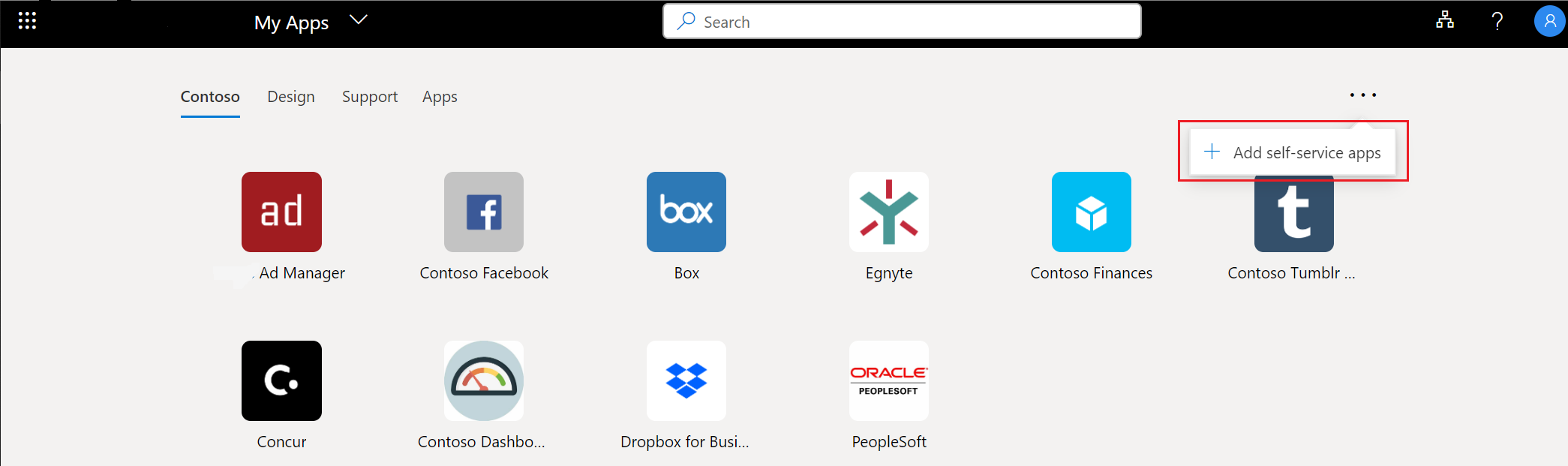
-
Επιλέξτε την εφαρμογή που θέλετε να προσθέσετε από τη λίστα που παρέχεται και, στη συνέχεια, επιλέξτε Προσθήκη.
-
Η εφαρμογή προστίθεται στη λίστα στη σελίδα "Εφαρμογές". Ορισμένες εφαρμογές ενδέχεται να απαιτούν έγκριση διαχειριστή πριν από την προσθήκη τους. Όταν συμβαίνει αυτό, η εφαρμογή δεν προστίθεται στη σελίδα "Εφαρμογές" μέχρι ο διαχειριστής να την εγκρίνει.
Επόμενα βήματα
Αφού μεταβείτε στη σελίδα "Εφαρμογές", μπορείτε να κάνετε τα εξής:










